

Utilizzare l'opzione Recupera computer virtuale per ripristinare un computer virtuale di cui è già stato eseguito il backup. Questo metodo consente di creare in modo rapido e uniforme un computer virtuale da un punto di ripristino di CA ARCserve Central Host-Based VM Backup su un server ESX. Il computer virtuale recuperato può quindi essere avviato per completare il processo di ripristino.
Procedere come descritto di seguito:
Verrà visualizzata la finestra di dialogo di selezione dei metodi di ripristino.
Verrà visualizzata la finestra di dialogo Sfoglia punti di ripristino.
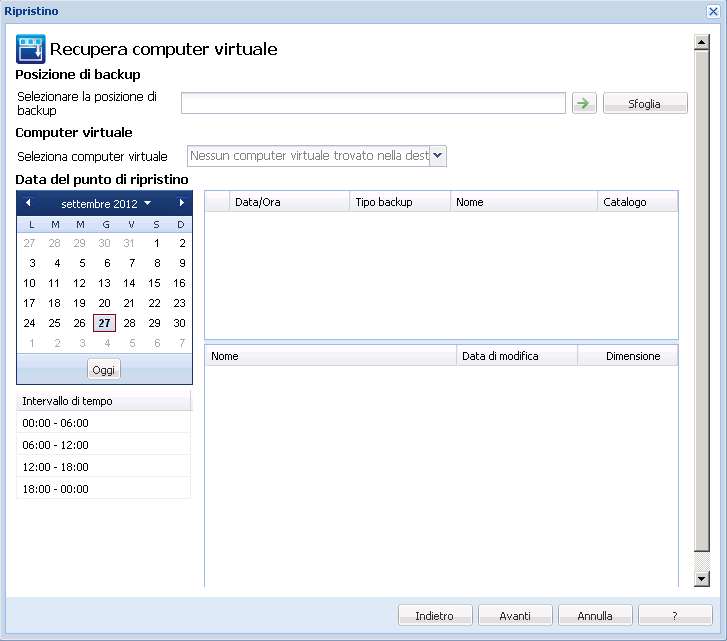
Per verificare la connessione al percorso specificato, fare clic sulla freccia verde. Se necessario, immettere le credenziali Nome utente e Password per poter accedere alla posizione di origine.
Viene mostrata la visualizzazione di calendario con tutte le date contenenti punti di ripristino per l'origine di backup specificata evidenziate in verde.
Verranno visualizzati, quindi, i punti di ripristino associati alla data, unitamente all'ora di backup, al tipo di backup eseguito e al nome del backup.
Viene visualizzato il contenuto di backup (incluse tutte le applicazioni) per il punto di ripristino selezionato. Durante il ripristino di un computer virtuale, viene eseguito il ripristino dell'intero sistema. Di conseguenza, sarà possibile visualizzare, ma non selezionare, singoli volumi, cartelle o file del computer virtuale selezionato.
Nota: l'icona di orologio con il simbolo di lucchetto indica che il punto di ripristino contiene informazioni crittografate e che potrebbe richiedere una password per il ripristino.
Viene visualizzata la finestra di dialogo Opzioni di ripristino.
Vengono specificati il computer virtuale e il punto di ripristino da ripristinare.
|
Copyright © 2012 CA.
Tutti i diritti riservati.
|
|